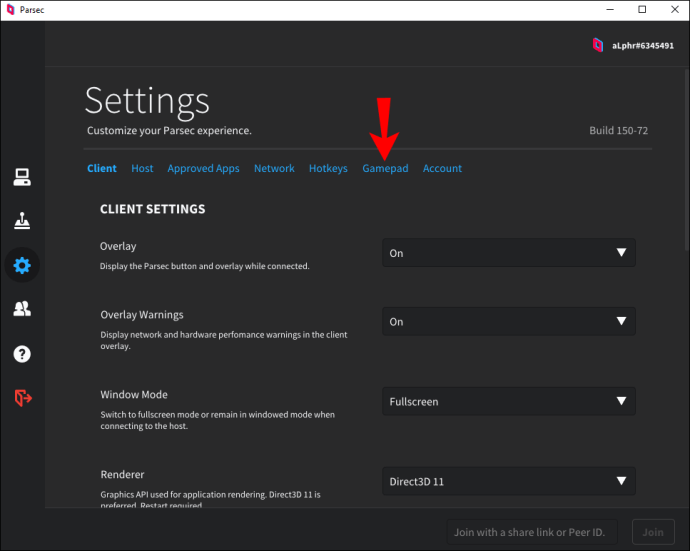Parsec হল একটি দূরবর্তী হোস্টিং প্রোগ্রাম যা আপনার কম্পিউটারকে চূড়ান্ত সহযোগিতার টুলে পরিণত করে। আপনি সৃজনশীল ব্রেনস্টর্মিং সেশন থেকে আপনার বন্ধুদের সাথে মাল্টিপ্লেয়ার গেমিং পর্যন্ত বিভিন্ন পরিস্থিতিতে Parsec ব্যবহার করতে পারেন।

আপনি যদি পারসেক ব্যবহার করে অন্য লোকেদের সাথে গেমিং করেন তবে, কিছু সময়ে আপনাকে একটি নিয়ামক সংযোগ করতে হবে। অবশ্যই, আপনি স্ট্যান্ডার্ড কীবোর্ড এবং মাউস সেটআপ ব্যবহার করতে পারেন, তবে এটি শুধুমাত্র অনেক খেলোয়াড়কে মিটমাট করবে। এছাড়াও, কিছু লোক কেবল কীবোর্ড এবং মাউসের পরিবর্তে একটি নিয়ামক দিয়ে খেলা পছন্দ করে।
আপনার Parsec সেটআপের সাথে একটি নিয়ামক সংযুক্ত করা একটি তুলনামূলকভাবে সহজ প্রক্রিয়া, তাই আপনি যদি "কন্ট্রোলার গেমার" বিভাগে পড়েন তবে মন দিয়ে নিন। আপনি একটি গেমিং সেশন সেট আপ করতে Parsec ব্যবহার করতে পারেন এবং এখনও আপনার প্রিয় নিয়ামকটি সহজেই ব্যবহার করতে পারেন। এটি কীভাবে সেট আপ করবেন তা জানতে পড়ুন।
পারসেকের সাথে একটি কন্ট্রোলারকে কীভাবে সংযুক্ত করবেন
পারসেকের সাথে ব্যবহার করার জন্য একটি নিয়ামক সংযোগ করা তুলনামূলকভাবে সহজ। শুরু করার জন্য নীচের ধাপগুলি দেখুন:
- Parsec অ্যাপ চালু করুন।

- আপনার ডিভাইসে আপনার নিয়ামক প্লাগইন করুন।
- "সেটিংস" বা বাম-ফলক মেনুতে গিয়ার আইকনে যান৷

- "গেমপ্যাড" নির্বাচন করুন।
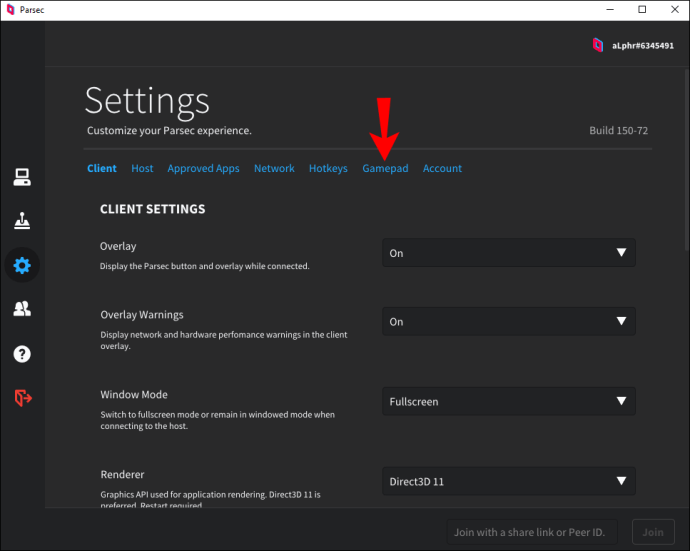
- অ্যাপটি আপনার ডিভাইসে প্লাগ করা কন্ট্রোলারকে স্বয়ংক্রিয়ভাবে সনাক্ত করে। আপনি এখানে তালিকাভুক্ত আপনার নিয়ামক দেখতে হবে.

- (ঐচ্ছিক) বোতাম ম্যাপিং পুনরায় কনফিগার করুন।
- একটি খেলা করা.

অনেক খেলোয়াড় পারসেকের মাধ্যমে গেম খেলতে একটি পুরানো এক্সবক্স বা নিন্টেন্ডো কন্ট্রোলার নিতে পছন্দ করে। আপনি যদি একটি PS4 বা ডুয়াল শক 4 কন্ট্রোলার ব্যবহার করতে চান, তবে, আপনাকে একটি অতিরিক্ত ধাপ সম্পূর্ণ করতে হবে এবং সংযোগ করার আগে এই সফ্টওয়্যারটি ডাউনলোড করতে হবে।
সফ্টওয়্যারটি একটি সাধারণ এমুলেটর যা আপনার PS4 কন্ট্রোলারকে একটি Xbox 360 কন্ট্রোলারে পরিণত করে, এটি Parsec এর সাথে সামঞ্জস্যপূর্ণ করে তোলে। এছাড়াও, নিশ্চিত করুন যে যে ব্যক্তি হোস্ট কম্পিউটার চালাচ্ছেন তিনি স্ট্যান্ডার্ড কন্ট্রোলার ড্রাইভারগুলি চালাচ্ছেন যা অ্যাপের সাথে আসে যাতে এটি সব কাজ করে।
আপনি যদি ম্যাক ওএসে থাকেন তবে উপরে তালিকাভুক্ত অতিরিক্ত সফ্টওয়্যারটির প্রয়োজন নেই। USB তারের মাধ্যমে PS4 কন্ট্রোলার সংযোগ করুন এবং এটি Parsec গেমিংয়ের সাথে স্বয়ংক্রিয়ভাবে কাজ করে।
পারসেক কি কন্ট্রোলারের সাথে ভাল কাজ করে?
হ্যাঁ, পারসেক কন্ট্রোলারের সাথে কাজ করে। কেবল অ্যাপটি ডাউনলোড করুন এবং আপনার কম্পিউটারে USB এর মাধ্যমে একটি নিয়ামক সংযুক্ত করুন। বাকিটা পারসেক করবে।
আপনি যদি একটি পুরানো PS4 কন্ট্রোলার বা ডুয়াল শক 4 ক্ষমতা সহ কোনও নিয়ামক ধরে থাকেন তবে এটি কাজ করতে আপনার এই এমুলেটরটির প্রয়োজন হবে। এটি বিনামূল্যে ডাউনলোড করা যায় এবং আপনার প্লেস্টেশন কন্ট্রোলারকে একটি Xbox 360 কন্ট্রোলারে রূপান্তর করে।
এই এমুলেটর নিয়মের একটি ব্যতিক্রম হল প্লেয়ার যারা একটি Mac OS এ একটি PS4 কন্ট্রোলার ব্যবহার করতে চায়৷ আপনার যদি ম্যাক থাকে তবে আপনার অতিরিক্ত সফ্টওয়্যার এমুলেটরের প্রয়োজন নেই। আপনি USB এর মাধ্যমে সংযোগ করতে পারেন এবং আপনার গেমিং এর সাথে পেতে পারেন। Parsec এবং Mac OS নিশ্চিত করে যে সবকিছু স্বয়ংক্রিয়ভাবে চলে।
পারসেকের সাথে একটি কন্ট্রোলার সংযোগ করা হচ্ছে
Parsec অ্যাপের মাধ্যমে গেম খেলতে একটি কন্ট্রোলার ব্যবহার করা আপনার ডিভাইসে সংযোগ করার মতোই সহজ। ধাপগুলি আরও গভীরভাবে দেখার জন্য, নীচের প্রক্রিয়াটি দেখুন:
- পারসেক চালু করুন।
- আপনার ডিভাইসে USB তারের মাধ্যমে আপনার নিয়ামক সংযোগ করুন.
- আপনার কম্পিউটারে মাউন্ট করা হলে Parsec স্বয়ংক্রিয়ভাবে কন্ট্রোলার সনাক্ত করে।
আপনি যদি আপনার কন্ট্রোলার সেট-আপ নিশ্চিত করতে চান বা এটি রিম্যাপ করতে চান তবে আপনি এটি কীভাবে করবেন:
- Parsec অ্যাপে "সেটিংস" এ যান বা বাম প্যানে অবস্থিত গিয়ার আইকন টিপুন।
- আপনার বর্তমান সংযুক্ত নিয়ামক দেখতে "গেমপ্যাড" নির্বাচন করুন।
- পছন্দসই বোতামগুলি পুনরায় ম্যাপ করুন।
- একটি খেলা করা.

এই পদক্ষেপগুলি PS4 বা ডুয়াল শক 4 কন্ট্রোলার ছাড়া বেশিরভাগ কন্ট্রোলারের সাথে কাজ করে। আপনি এখনও সেগুলি ব্যবহার করতে পারেন, তবে আপনি যদি Mac OS এ না থাকেন, আপনাকে প্রথমে এই সফ্টওয়্যারটি ডাউনলোড করতে হবে৷ এটি একটি এমুলেটর যা আপনার PS4 কন্ট্রোলারকে একটি Xbox 360 কন্ট্রোলারে রূপান্তর করে। আরও গুরুত্বপূর্ণ, যদিও, এটি নিয়ামককে অ্যাপের সাথে সুন্দরভাবে খেলতে সক্ষম করে।
ম্যাক ওএস ব্যবহারকারীরা কেবল তাদের কম্পিউটারে একটি PS4 নিয়ামক সংযোগ করতে পারেন। অপারেটিং সিস্টেম এবং পারসেক বাকিটা করে।
অতিরিক্ত প্রায়শই জিজ্ঞাসিত প্রশ্নাবলী
আমি পারসেকের সাথে 2 টি কন্ট্রোলার সংযোগ করতে পারি?
আপনি হোস্ট কম্পিউটারে একটি স্থানীয় কো-অপ সেশনের জন্য দুটি কন্ট্রোলার সংযোগ করতে পারেন, অথবা আপনি একটি বন্ধুকে যুক্ত করতে পারেন এবং একসাথে গেম খেলতে তাদের প্রোফাইলে "গেমপ্যাড" সক্ষম করতে পারেন। আপনি করতে একটি মাল্টিপ্লেয়ার/কো-অপ অপশন আছে এমন একটি গেম খেলতে হবে এবং উভয় কন্ট্রোলারকে আলাদা খেলোয়াড় হিসেবে দেখানোর জন্য এটিকে গেমে সক্ষম করা আছে।
দূরবর্তী গেমিং সহজ করা
Parsec কাছাকাছি বা দূরে বন্ধুদের সাথে খেলা সহজ করে তোলে। অ্যাপটি বন্ধুদের জন্য প্লাগ-এন্ড-প্লে ইন্টারফেস সহ একটি স্ট্রিমিং গেমে যোগদান করা আরও সহজ করে তোলে। শুধু অ্যাপটি ডাউনলোড করুন, আপনার কন্ট্রোলার প্লাগ ইন করুন এবং একটি গেমে ঝাঁপ দিন। বেশিরভাগ কন্ট্রোলার পারসেকের স্ট্যান্ডার্ড কন্ট্রোলার ড্রাইভার প্যাক দ্বারা সমর্থিত, এবং তারা সবসময় আরও যোগ করে।
আপনি Parsec সঙ্গে কোন নিয়ামক ব্যবহার করবেন? আপনি নিয়ামকের জন্য বোতাম পুনরায় মানচিত্র? নীচের মন্তব্য বিভাগে এটি সম্পর্কে আমাদের বলুন.